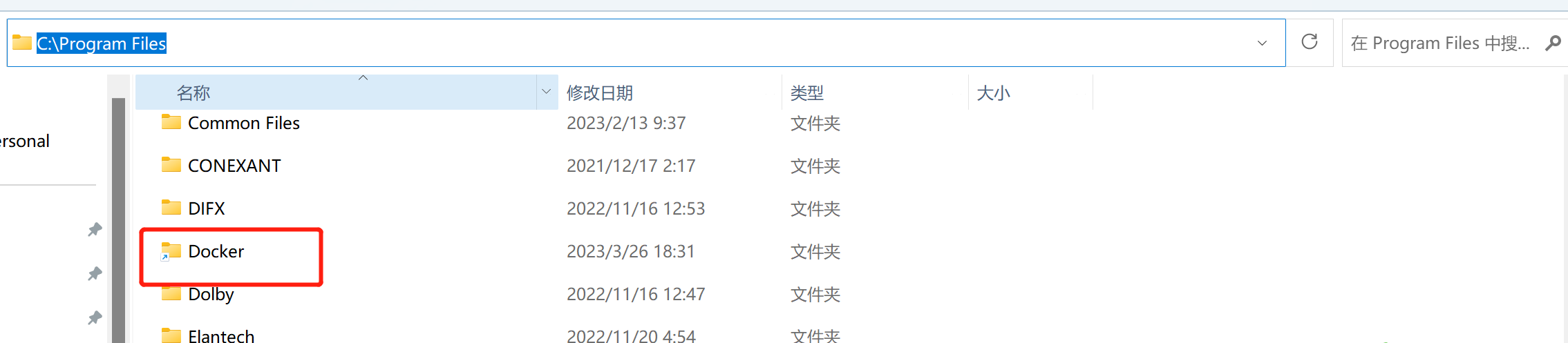分俩种情况:
已经安装好Docker
- 找到自己安装Docker的文件夹,一般是 C:\Program Files\Docker,将该路径下的Docker文件夹拷贝到你需要安装的位置下。
原始位置
我改的是 E:\Docker\Docker。
更改后的位置

- 找到Docker建立项目会存储的位置,我的是 C:\Users\ThinkPad\AppData\Local\Docker,一般通用的路径是 C:\用户\用户名\AppData\Local\Docker,将该路径下的Docker文件夹拷贝到你需要安装的位置下。(忽略我的快捷符号,因为这是我已经更改后的。要是没更改的话,这个就是正常的文件夹图标)
原始位置

我改的路径是 E:\Docker\Data\Docker
更改后的位置
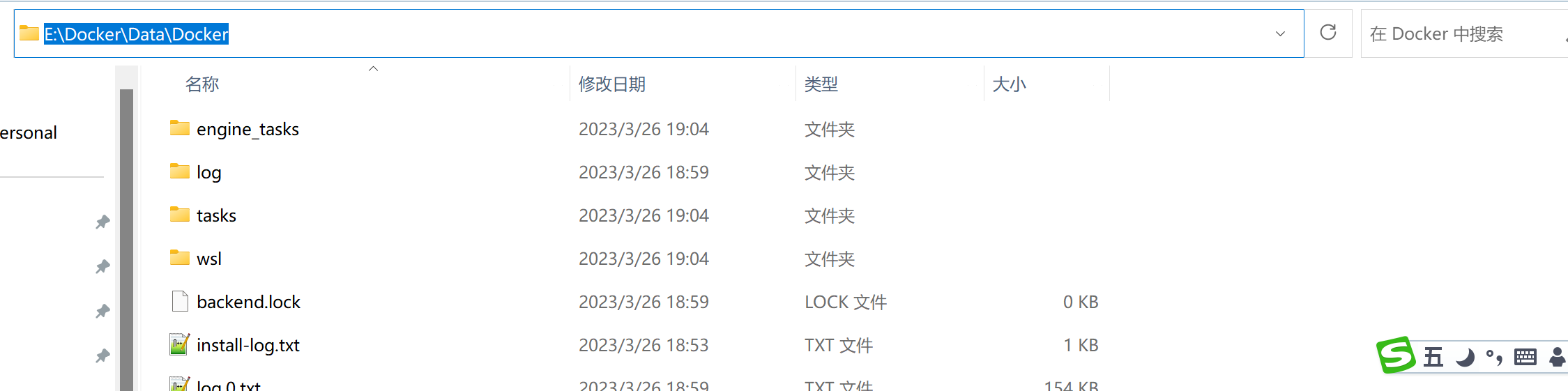
- win + R 打开命令终端,依次输入:
mklink /J "C:\Program Files\Docker(原始路径)" "E:\Docker\Docker(更改的路径)"
mklink /J "C:\Users\ThinkPad\AppData\Local\Docker(原始路径)" "E:\Docker\Data\Docker(需要实际安装的路径)"
绿色框住的就是成功的,红色框就是忘记删除原始路径下的文件夹会出现的错误。
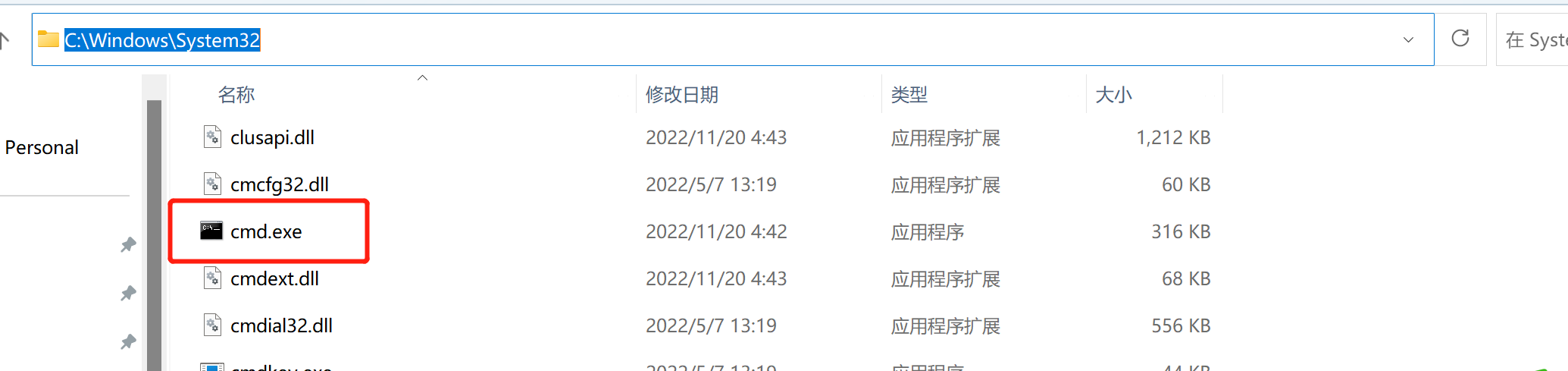
右键以管理员身份运行
还没有安装Docker
-
在需要安装Docker以及Docker项目的路径下建立Docker文件夹。
比如我的就在 E:\Docker\Docker 和 E:\Docker\Data\Docker下。 -
如第一种情况下的步骤三,输入俩个命令,将C盘的文件夹。
-
安装Docker。
环境变量的路径还有原始路径下都会是默认的路径,但是我们可以看到的是,原始路径下的Docker这个文件图标已经是快捷方式了。之后的所有实际内容都会在E盘,但是会映射到C盘。